Excel中2010版按照颜色筛选功能的操作技巧
发布时间:2017-06-16 18:58
相关话题
Excel2010中按照颜色筛选功能使用技巧,具体该怎么去进行操作的呢?今天,小编就教大家在Excel中2010版按照颜色筛选功能的操作技巧。
Excel中2010版按照颜色筛选功能的操作步骤
1、原始数据表如图所示,其中分别在一些单元格中标注了黄色和红色。
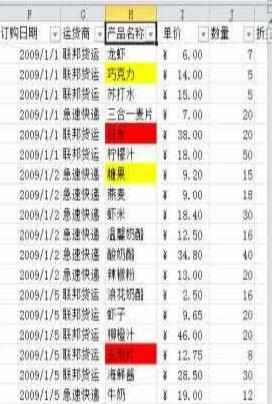
2、单击“产品名称”列上的筛选按钮,选择“按颜色筛选”,并挑选颜色,例如“黄色”。

3、最终结果如图所示。
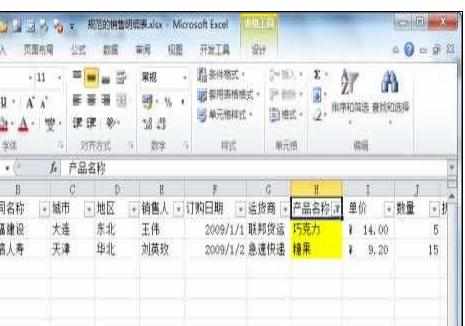

Excel2010中按照颜色筛选功能使用技巧,具体该怎么去进行操作的呢?今天,小编就教大家在Excel中2010版按照颜色筛选功能的操作技巧。
1、原始数据表如图所示,其中分别在一些单元格中标注了黄色和红色。
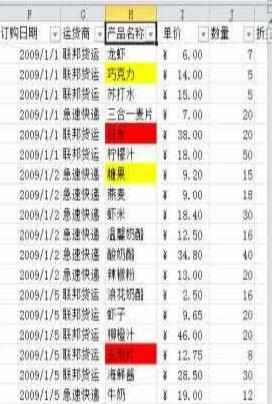
2、单击“产品名称”列上的筛选按钮,选择“按颜色筛选”,并挑选颜色,例如“黄色”。

3、最终结果如图所示。
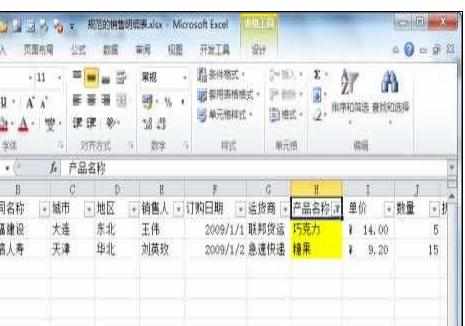
Excel中2010版按照颜色筛选功能的操作技巧的评论条评论